آیا تابه حال با این صحنه مواجه شده اید که مک شما وسط یک به روزرسانی macOS گیر کرده باشد؟ گاها در این حالت با هشداری مواجه می شوید که مک بوک شما قادر به انجام بروزرسانی چیست. دلایل مختلفی وجود دارد که روند دانلود یا نصب macOS ممکن است قطع شود. اگر می خواهید روش های رفع مشکل آپدیت نشدن مک بوک را یاد بگیرید با ما در این بخش همراه باشید.
روش های رفع مشکل آپدیت نشدن مک بوک
سرور اپل را چک کنید
هنگامی که اپل بروزرسانی جدید macOS را منتشر میکند ، بسیاری از افراد برای دانلود آن اقدام می کنند ، این می تواند باعث بروز مشکل در سرورهای اپل شود. بنابراین اولین راه حل می تواند بررسی صفحه وضعیت سیستم و چک کردن بهروزرسانی نرم افزار macOS باشد تا ببینید که آیا مشکلی وجود دارد یا خیر.
استفاده از حالت Safe Mode
برای حل ارور آپدیت مک سعی کنید Mac خود را در حالت ایمن (Safe mode) به روز کنید. برای این کار Mac خود را در حالت ایمن راه اندازی کنید. از این رو ، مک خود را خاموش کنید و سپس مک خود را روشن کنید و بلافاصله کلید Shift را فشار داده و نگه دارید تا وقتی صفحه ورود را مشاهده کنید. سپس کلید Shift را رها کنید. و وارد شوید.
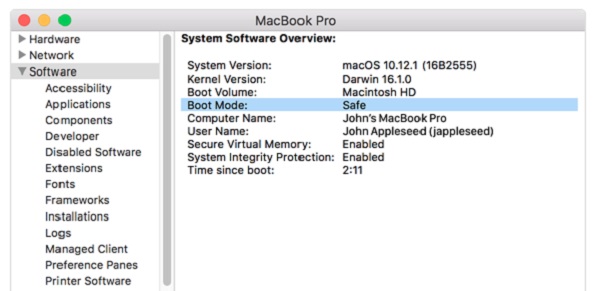
اکنون مک بوک شما در حالت ایمن قرار دارد. اکنون سعی کنید سیستم عامل خود را بهروزرسانی کنید. سپس بعد از انجام پروسه آپدیت از حال ایمن خارج شوید. برای خارج شدن از حالت ایمن، بدون فشار دادن کلید Shift ، مک خود را با ریست کردن مجدداً راه اندازی کنید.
با استفاده از MacOS Recovery برای بروزرسانی Mac خود اقدام کنید
اگر هنوز هم مشکل گیر کردن آپدیت در مک بوک را نتوانستید بروزرسانی کنید ، ممکن است این روش را امتحان کنید. برای این کار ، باید Mac خود را از MacOS Recovery مجدداً راه اندازی کنید. با استفاده از روش زیر، شما قادر خواهید بود به آخرین macOS های سازگار با Mac خود ارتقا دهید. برای این کار مراحل ذیل را دنبال کنید:
- لپ تاپ مک خود را خاموش کنید.
- مک خود را روشن کنید و فوراً کلیدهای Option-⌘-R را فشار داده و نگه دارید تا اینکه آرم Apple یا آیکون چرخش Globe را ببینید.
وارد شوید. - روی نصب مجدد macOS کلیک کنید و دستورالعمل های روی صفحه را دنبال کنید.










